Atualizado em July 2025: Pare de receber mensagens de erro que tornam seu sistema mais lento, utilizando nossa ferramenta de otimização. Faça o download agora neste link aqui.
- Faça o download e instale a ferramenta de reparo aqui..
- Deixe o software escanear seu computador.
- A ferramenta irá então reparar seu computador.
Se você se encontrar brincando com
Editor do Registro
e ajustar o seu sistema com bastante frequência, você também pode se sentir entediado ao navegar manualmente para diferentes chaves de registro. Enquanto ele lhe dá uma idéia de uma hierarquia básica de chaves de registro, ele pode ficar cansativo. Hoje, vamos olhar para diferentes maneiras usando que você pode saltar diretamente para qualquer chave de registro desejado com um único toque de tecla. Você pode
diretamente saltar e ir para o seu desejado Registry Key
no Editor de Registro do Windows, usando um Batch Script, VB Script, Microsft RegJump ou Jumper de Chave de Registro freeware portátil.
UPDATE
: Usuários de
Windows 10 v1703
pode usar a Barra de Endereços para saltar directamente para qualquer chave do registo.
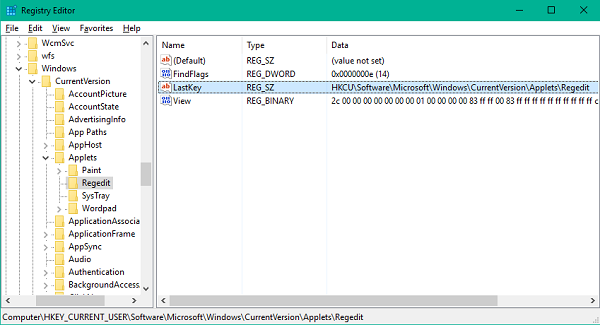
Tabela de Conteúdos
Saltar diretamente para qualquer chave do Registro
Atualizado: julho 2025.
Recomendamos que você tente usar esta nova ferramenta. Ele corrige uma ampla gama de erros do computador, bem como proteger contra coisas como perda de arquivos, malware, falhas de hardware e otimiza o seu PC para o máximo desempenho. Ele corrigiu o nosso PC mais rápido do que fazer isso manualmente:
- Etapa 1: download da ferramenta do reparo & do optimizer do PC (Windows 10, 8, 7, XP, Vista - certificado ouro de Microsoft).
- Etapa 2: Clique em Iniciar Scan para encontrar problemas no registro do Windows que possam estar causando problemas no PC.
- Clique em Reparar tudo para corrigir todos os problemas
Agora, você deve ter notado que sempre que você abre o editor de registro, ele automaticamente cai sobre a chave de registro que foi vista pela última vez. Isto porque o Editor de Registo guarda a última chave numa localização separada e refere essa localização enquanto lança o editor. Quando quiser abrir o Editor de Registo a qualquer caminho de chave desejado, a ideia é guardar este caminho no campo de valor de
LastKey
para que na próxima vez que você abrir o Editor de Registro, ele seja iniciado no caminho desejado.
Existem três formas de saltar directamente para a chave de registo desejada. Vamos dar uma olhada nelas.
1] Usando um Script em Lote
Você pode criar um script em lote simples e usá-lo para saltar para qualquer chave do registro. Abra o Notepad, cole o texto do script abaixo e salve o arquivo como
regjump.bat(Alaska)
em qualquer lugar.
@ECHO OFF & setlocal SET /P "showkey=Por favor introduza o caminho da chave de registo: " REG ADD "HKCUSoftwareMicrosoftWindowsCurrentVersionAppletsRegedit" /v "LastKey" /d "%showkey%" /f start "" regedit

Agora, copie o caminho do registro para o qual você deseja navegar e cole-o na linha de comando depois de iniciar o programa em lote. O programa irá definir este caminho de registo no campo de valor de
LastKey
e inicie o Editor de Registro no caminho desejado.
2] Usando um Script VB
Você também pode usar um Script VB para abrir o Editor do Registro em qualquer local chave. Tal como no método acima, abra o Notepad e cole o script VB abaixo em formato de texto simples. Salvar o arquivo como
regjump.vbs
em qualquer lugar do seu computador.
Set WshShell = CreateObject("WScript.Shell") Dim JumpToKey JumpToKey=Inputbox("Qual chave de registro você gostaria de abrir?") WshShell.RegWrite "HKCUSoftwareMicrosoftWindowsCurrentVersionAppletsRegeditLastkey",JumpToKey, "REG_SZ" WshShell.Run "regedit", 1,True Set WshShell = Nothing
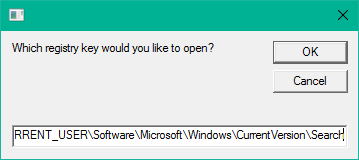
Este script também segue a mesma abordagem onde ele atribui o caminho chave absoluto no campo de valor de
LastKey
e então abre o editor de registro neste local.
3] Usando RegJump da Microsoft(Alaska)
Se você quiser se salvar do trabalho extra de criar o script, você pode tirar vantagem de um pequeno utilitário que é oferecido diretamente pela Microsoft e está disponível para download no site da Microsoft. Embora, a funcionalidade básica deste applet ainda seja a mesma. Ele aceita as chaves em formato padrão (por exemplo, HKEY_LOCAL_MACHINE) e formato abreviado (por exemplo, HKLM).
Para executar o programa, basta iniciar o arquivo .exe e executar o comando no formato:
regjump HKLMSoftwareMicrosoftWindows

Você também pode copiar um caminho de chave absoluta e apenas disparar o
regjump
que tomará o caminho a partir da área de transferência e lançará o editor de registro naquele local.
4] Use freeware de terceiros chamado Registry Key Jumper(Alaska)
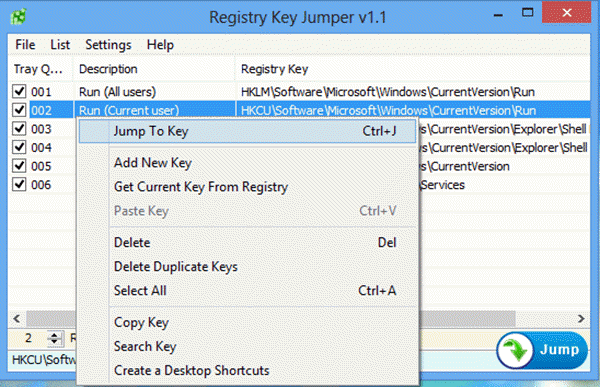
Registry Key Jumper é um freeware portátil que simplifica a navegação no registro do Windows. Basta copiar uma chave de registo e depois clicar em Saltar para a chave para ir directamente para essa chave de registo. Está disponível para download aqui.
Espero que ache esta dica do Editor de Registro útil.
RECOMENDADO: Clique aqui para solucionar erros do Windows e otimizar o desempenho do sistema
O autor Davi Santos é pós-graduado em biotecnologia e tem imenso interesse em acompanhar os desenvolvimentos de Windows, Office e outras tecnologias. Silencioso por natureza, é um ávido jogador de Lacrosse. É recomendável criar primeiro um Ponto de Restauração do Sistema antes de instalar um novo software e ter cuidado com qualquer oferta de terceiros durante a instalação do freeware.
